Base de connaissances
AVM Content
- FRITZ!Box 7590 AX
- FRITZ!Box 7590
- FRITZ!Box 7583
- FRITZ!Box 7582
- FRITZ!Box 7560
- FRITZ!Box 7530 AX
- FRITZ!Box 7530
- FRITZ!Box 7490
- FRITZ!Box 7430
- FRITZ!Box 7390
- FRITZ!Box 7360
- FRITZ!Box 6890 LTE
- FRITZ!Box 6850 5G
- FRITZ!Box 6850 LTE
Configurer l'accès invité LAN dans la FRITZ!Box
Grâce à l'accès invité LAN, vous pouvez proposer à vos invités un accès rapide et sécurisé à Internet via la FRITZ!Box, qui établit un réseau invité complètement distinct de votre réseau domestique. Les périphériques du réseau invité n'ont donc accès ni à la FRITZ!Box ni aux autres périphériques du réseau domestique.
Un voisin, par ex., peut ainsi utiliser votre connexion Internet via l'adaptateur FRITZ!Powerline, sans toutefois pouvoir accéder à vos données personnelles.
Prérequis / restrictions
- Le réseau invité ne prend pas en charge la diffusion de la télévision IP et ne permet pas d'utiliser certaines fonctions de la FRITZ!Box (redirections de port, téléphonie, par exemple).
- Les périphériques du réseau invité sont configurés pour obtenir automatiquement les paramètres IP via DHCP.
Remarque :Toutes les indications relatives aux fonctions et à la configuration fournies ici se réfèrent à la version actuelle de FRITZ!OS installée sur la FRITZ!Box.
1 Configurer un accès invité
- Cliquez sur « Réseau domestique » dans l'interface utilisateur de la FRITZ!Box.
- Dans le menu « Réseau domestique », cliquez sur « Réseau ».
- Cliquez sur l'onglet « Configuration réseau ».
- Activez l'option « Accès invité actif pour LAN 4 ».
- Si vous souhaitez que vos invités ne puissent accéder à Internet qu'après avoir accepté les conditions d'utilisation affichées sur un portail captif (captive portal), cochez l'option « N'autoriser l’authentification à l'accès invité qu'après acceptation des conditions d'utilisation ».
Remarque :Vous pouvez modifier le portail captif sous « Réseau sans fil / Accès Invité », par ex. pour insérer un logo d'entreprise ou une redirection vers un site Internet.
- Cliquez sur le bouton « Appliquer » pour sauvegarder les paramètres.
2 Réglementer l'utilisation d'Internet via l'accès invité
Tous les équipements connectés au réseau invité utilisent le profil « Invité » du contrôle parental de la FRITZ!Box. En Allemagne, la configuration par défaut bloque ainsi tous les sites Internet figurant sur l'index du Centre fédéral de protection des mineurs face aux médias.
Si vous le souhaitez, vous pouvez adapter manuellement le profil « Invité », par exemple pour limiter l'utilisation d'Internet au sein du réseau invité à certaines plages horaires ou pour interdire l'accès à certains sites Internet :
- Dans l'interface utilisateur de la FRITZ!Box, cliquez sur « Internet ».
- Dans le menu « Internet », cliquez sur « Filtres ».
- Cliquez sur l'onglet « Profils d'accès », puis sur le bouton
 (Modifier les paramètres) du profil « Invité ».
(Modifier les paramètres) du profil « Invité ». - Activez dans la section « Période » l'option « Limitée ».
- Cliquez sur le bouton « Utilisation d'Internet bloquée », maintenez le bouton de la souris enfoncé et faites passer le curseur sur les plages horaires pendant lesquelles vous souhaitez restreindre l'utilisation d'Internet.
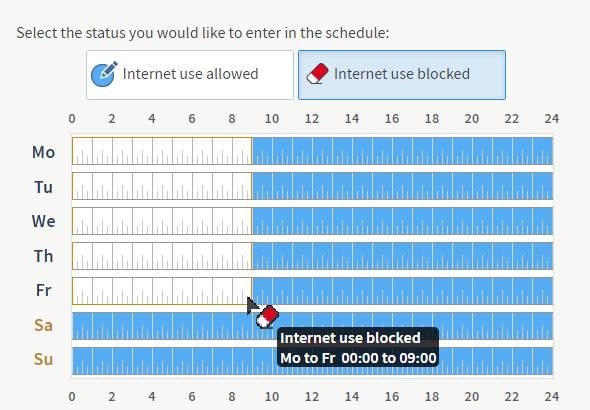
Ill. : Utilisation d'Internet bloquée la nuit et le matin
- Si vous souhaitez bloquer certains sites Internet, cochez les options « Filtrer les sites Internet » et « Bloquer des sites Internet ». Vous pouvez créer votre propre liste de sites Internet bloqués ou bloquer uniquement des sites Internet figurant sur la liste du Centre fédéral de protection des mineurs face aux médias (module BPjM).
Remarque :Le module BPjM est uniquement disponible lorsque l'Allemagne est configurée comme pays d'utilisation sous « Système > Région et langue ».
- Cliquez sur « OK » pour sauvegarder le profil d'accès.
3 Limiter la largeur de bande de l'accès invité
La largeur de bande disponible de votre accès Internet est répartie entre tous les équipements reliés à votre FRITZ!Box. Si nécessaire, vous pouvez limiter la largeur de bande mise à la disposition du réseau invité en réservant une partie de la largeur de bande pour les périphériques de votre réseau domestique.
- Dans l'interface utilisateur de la FRITZ!Box, cliquez sur « Internet ».
- Dans le menu « Internet », cliquez sur « Filtres ».
- Cliquez sur l'onglet « Définition des priorités ».
- Activez l'option « Réserver la largeur de bande pour le réseau domestique » et sélectionnez dans la liste déroulante la part de bande passante que vous souhaitez réserver.
- Cliquez sur le bouton « Appliquer » pour sauvegarder les paramètres.
 Deutschland
Deutschland International (English)
International (English) België (Nederlands)
België (Nederlands) Luxemburg (Deutsch)
Luxemburg (Deutsch)